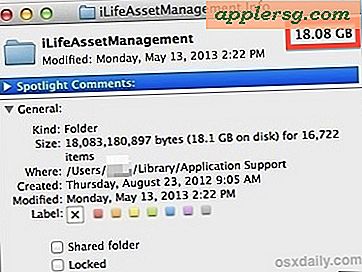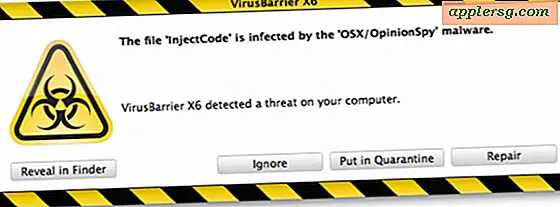Comment créer un tableau d'amortissement des obligations dans Excel (10 étapes)
Microsoft Excel a des fonctions qui facilitent la création d'un tableau d'amortissement des obligations. La clé est de disposer la feuille de calcul de manière claire et logique et d'utiliser correctement les formules.
Construire un tableau d'amortissement
Étape 1
Configurez les entrées pour le tableau d'amortissement. Dans la cellule A1, entrez « Valeur nominale ». Dans la cellule B2, entrez 1 000 000 pour représenter une obligation d'une valeur nominale de 1 000 000 $.
Étape 2
Dans la cellule A2, entrez « Intérêt annuel ». Ensuite, dans la cellule B2, entrez le nombre 0,07 pour représenter un taux d'intérêt annuel de 7 %.
Étape 3
Entrez le mot "Périodes" dans la cellule A3, puis entrez le nombre 10 dans la cellule B3 pour représenter 10 ans.
Étape 4
Entrez le mot "Période" dans la cellule A4, puis entrez les nombres 1 à 10 dans les cellules A5 à la cellule A14.
Étape 5
Créez les étiquettes du tableau d'amortissement en saisissant les mots « Solde de départ » dans la cellule B4, le mot « Principal » dans la cellule C4, le mot « Intérêts » dans la cellule D4 et les mots « Solde final » dans la cellule E4.
Étape 6
Entrez la formule "=B1" dans la cellule B5.
Étape 7
Entrez la formule "=E5" dans la cellule B6, puis copiez la cellule dans la cellule B14.
Étape 8
Entrez la formule "=PPMT($B$2,A5,$B$3,$B$1)" dans la cellule C5, puis copiez-la dans la cellule C14.
Étape 9
Entrez la formule "=IPMT($B$2,A5,$B$3,$B$1)" dans la cellule D5, puis copiez-la dans la cellule D14.
Entrez la formule "=B5+C5" dans la cellule E5, puis copiez-la dans la cellule E14. Le tableau d'amortissement est complet et la valeur de la cellule E14 doit être 0.